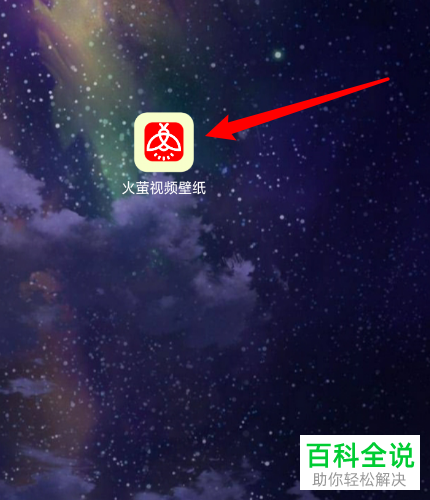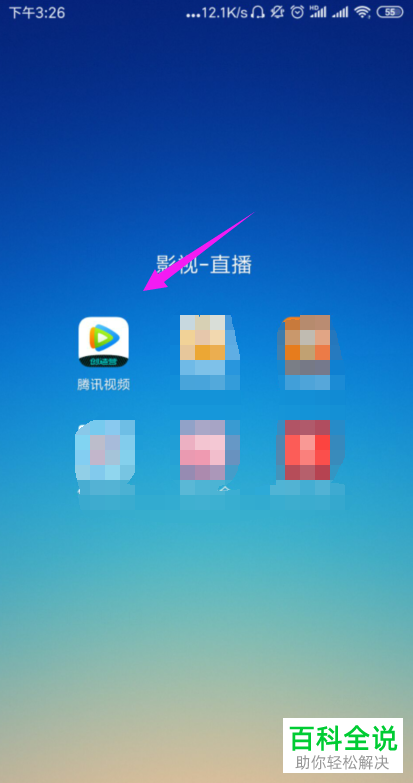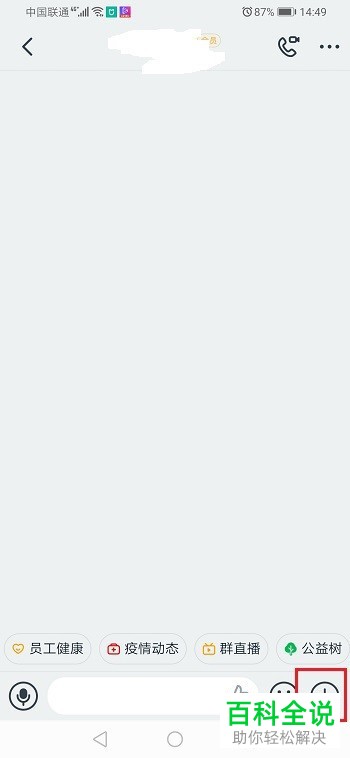win10系统电脑怎么解决商城出现无法加载界面的问题
可以尝试以下几种方法来解决Win10系统电脑商城无法加载界面的问题:
1. **检查网络连接**:确保你的电脑已连接到互联网,可以尝试打开其他网站或应用来确认网络是否正常。
2. **重启应用**:关闭并重新打开Windows商城应用,有时候简单的重启可以解决临时性的问题。
3. **更新应用**:检查Windows Update是否有可用的更新,特别是针对Windows商城的更新。
4. **重置应用**:在“设置” > “应用” > “应用和功能”,找到“Microsoft Store”,点击“高级选项”,选择“重置”。
5. **创建新的用户账户**:有时候特定用户账户可能会出现问题,可以尝试创建一个新的用户账户来测试。
6. **运行系统文件检查器**:在命令提示符(管理员)中运行`sfc /scannow`命令来扫描和修复损坏的系统文件。
7. **使用疑难解答工具**:在“设置” > “更新和安全” > “疑难解答”,运行“Windows 商店”部分的疑难解答。
如果以上方法都无法解决问题,可能需要进一步的技术支持。
1. **检查网络连接**:确保你的电脑已连接到互联网,可以尝试打开其他网站或应用来确认网络是否正常。
2. **重启应用**:关闭并重新打开Windows商城应用,有时候简单的重启可以解决临时性的问题。
3. **更新应用**:检查Windows Update是否有可用的更新,特别是针对Windows商城的更新。
4. **重置应用**:在“设置” > “应用” > “应用和功能”,找到“Microsoft Store”,点击“高级选项”,选择“重置”。
5. **创建新的用户账户**:有时候特定用户账户可能会出现问题,可以尝试创建一个新的用户账户来测试。
6. **运行系统文件检查器**:在命令提示符(管理员)中运行`sfc /scannow`命令来扫描和修复损坏的系统文件。
7. **使用疑难解答工具**:在“设置” > “更新和安全” > “疑难解答”,运行“Windows 商店”部分的疑难解答。
如果以上方法都无法解决问题,可能需要进一步的技术支持。
Win10系统电脑有很多常用的功能,比如说商城功能,但是如果我们在使用的时候遇到了商城无法加载界面的问题,接下来小编就教大家怎么解决这个问题。
问题
1. 首先我们可以打开电脑,然后打开商城。我们可以看到打开的界面中出现了无法加载页面的提示,这有可能是因为网络问题。
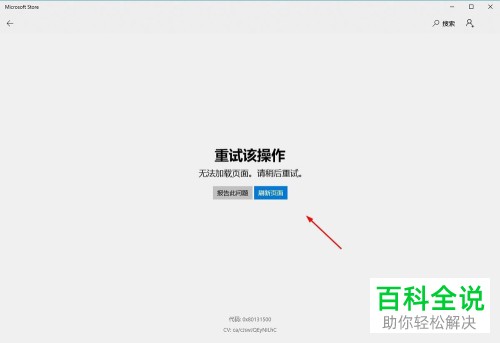
解决
1. 首先我们回到桌面,然后按键盘上的win键和R键,接下来界面中就会打开运行窗口。
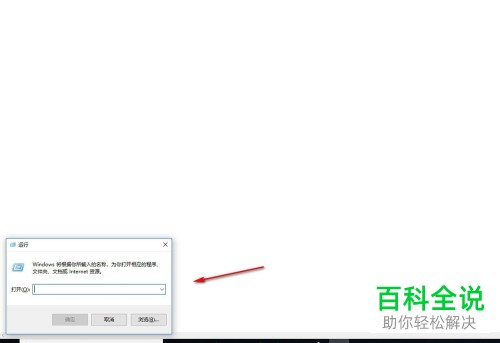
2. 然后我们在运行窗口中输入inetcpl.cpl命令,输入完成点击确定按钮。
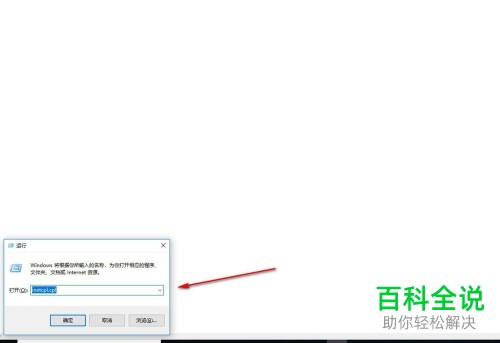
3. 接下来就会进入Internet属性窗口,我们点击上方的高级选项。
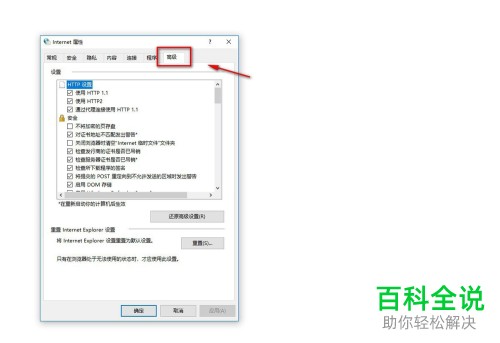
4. 接下来我们在下方的界面中找到TLS 1.2选项,点击勾选。然后我们点击下方的还原高级设置按钮。完成之后,点击确定按钮。
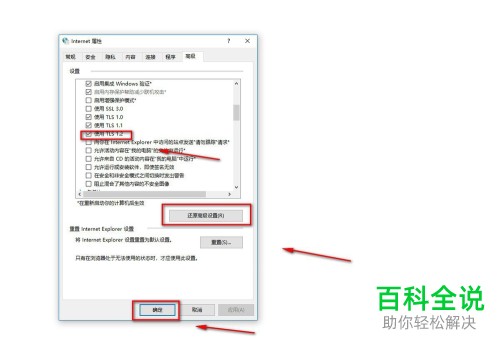
5. 接下来我们重启一下电脑,再次打开win10商城,我们就可以看到成功加载了。
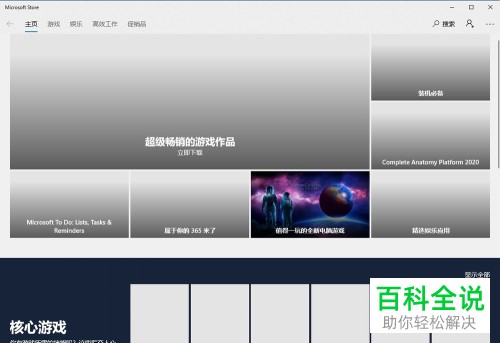
以上就是在win10系统电脑中遇到商城界面无法加载的解决方法。